Spajanje pisača na dva računala
Sada gotovo svi u kući imaju nekoliko računala ili prijenosnih računala. Ponekad trebate pristupiti opremi za ispis putem svih ovih uređaja. Trajno prebacivanje žica nije najprikladnija metoda provedbe zadatka, pa korisnici traže alternativne načine povezivanja pisača na više računala. Danas bismo željeli pokazati tri dostupna načina provođenja ove operacije.
sadržaj
Pisač povezujemo na dva računala
Organizacija dotične veze moguća je na tri načina - korištenjem posebnog adaptera, postojećim Wi-Fi usmjerivačem i korištenjem zajedničkih postavki u lokalnoj mreži putem standardnih sredstava operativnog sustava. Ove će opcije u određenim slučajevima biti najprikladnije, korisnik treba odabrati samo najbolju metodu i slijediti upute u nastavku.
1. metoda: Korištenje adaptera
Ako postoje samo dva računala i instalirana su jedna pored druge, vrijedi razmotriti mogućnost korištenja posebnog USB adaptera. Tada ćete morati kupiti još dva kabela za spajanje USB-B na USB kako biste povezali adapter i računala. Sama postava je vrlo jednostavna - napravite standardnu vezu pisača s adapterom, a s druge strane, na računalo iznesite dvije žice. Prebacivanje između dviju linija vrši se pomoću gumba na razdjelniku ili pomoću tipkovnice, što ovisi o odabranom modelu.

Što se tiče nedostataka ove metode, oni se sastoje u potrebi za kupnjom dodatnih komponenti koje je ponekad teško pronaći, kao i u ograničavanju mjesta i broja uređaja. Stoga ova vrsta veze nije prikladna za sve korisnike.
Druga metoda: povezivanje putem LAN-a
Jednostavnija i univerzalnija opcija je organiziranje veze u lokalnoj mreži. U tom će slučaju biti potrebno samo organizirati kućnu ili korporativnu grupu između svih dostupnih računala, usput, može ih biti neograničen broj, jer je glavna stvar svima omogućiti zajednički pristup tiskarskoj opremi. Prvo trebate povezati i konfigurirati pisač za lokalnu mrežu, da biste se nosili s tim moći ćete koristiti pojedinačne materijale na donjim vezama.
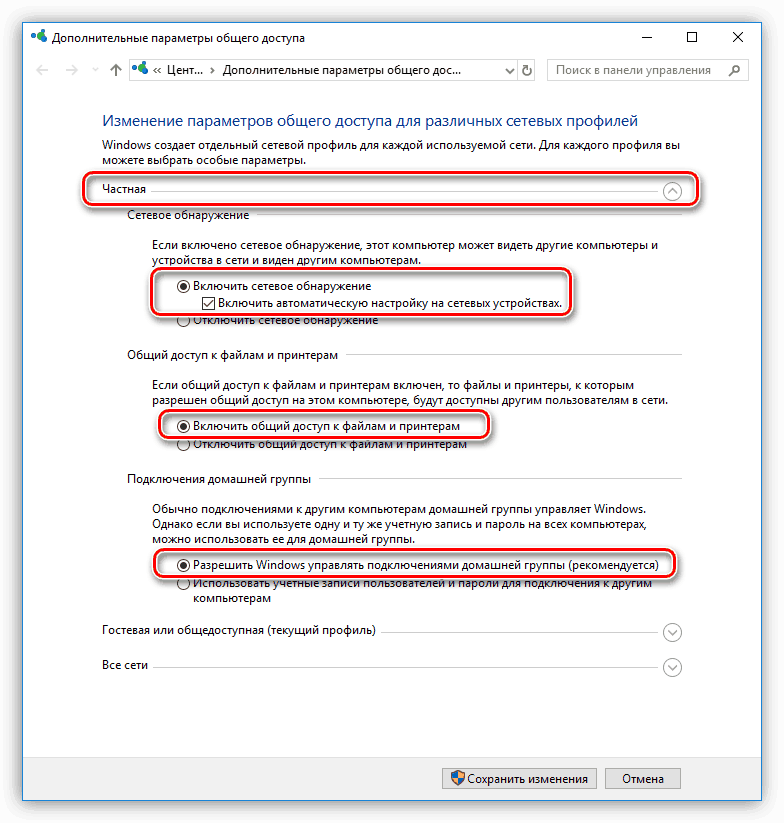
Više detalja:
Stvaranje lokalne mreže putem Wi-Fi usmjerivača
Spojite i konfigurirajte pisač za lokalnu mrežu
Sada trebate spojiti mrežni pisač na sve ostale uređaje. To se postiže standardnim dodavanjem opreme pomoću ugrađenog Windows alata. Automatski će pronaći periferne uređaje, odrediti njegov model i učitati odgovarajuće upravljačke programe. Sljedeći članak sadrži upute o tri različite opcije za provedbu ove akcije.

Više detalja: Povezivanje mrežnog pisača u sustavu Windows
Treća metoda: Wi-Fi usmjerivač
Neki pisači podržavaju vezu putem usmjerivača. Zatim ne trebate donositi nikakve kablove na računalo, uređaj će biti dostupan svim sudionicima u lokalnoj mreži. No također će ga trebati konfigurirati u operacijskom sustavu. Naš drugi autor je korak po korak opisao provedbu ovog zadatka kao primjer jednog modela tiskarske opreme. Pogledajte ovaj članak klikom na sljedeću vezu.
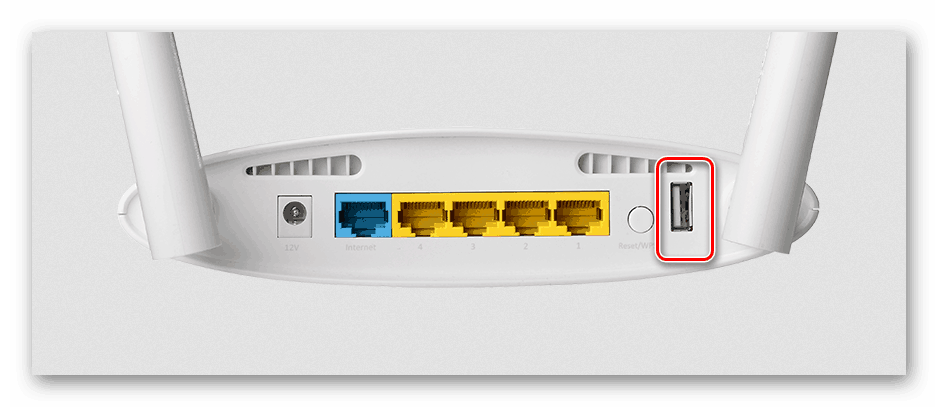
Više detalja: Povezivanje pisača putem Wi-Fi usmjerivača
Na osnovu toga naš članak dolazi do svog logičnog zaključka. Iz gornjih podataka saznali ste o tri dostupne opcije za spajanje pisača na dva ili više računala. Ostaje samo odabrati najbolje i proizvesti navedene upute.